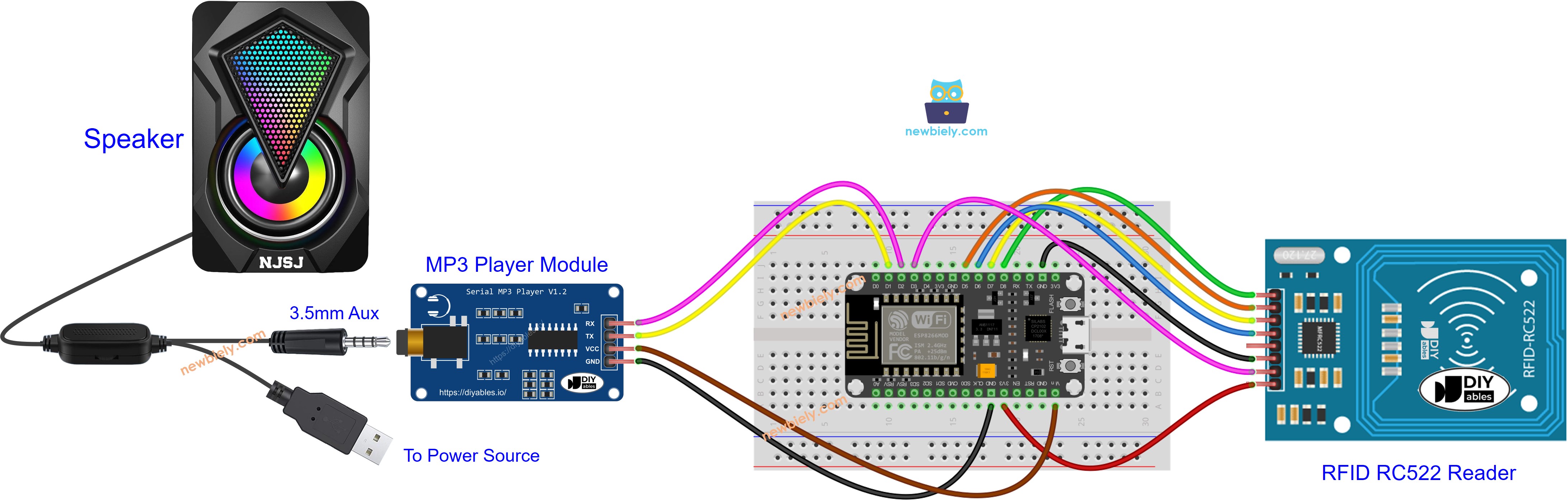ESP8266 RFID MP3 플레이어
이 튜토리얼은 ESP8266, RC522 RFID 리더, 그리고 MP3 플레이어 모듈을 사용하여 RFID MP3 플레이어를 만드는 방법을 안내합니다. MP3 플레이어 모듈에는 다양한 노래가 저장된 작은 SD 카드가 포함되어 있습니다. 각 RFID 카드는 특정 노래와 연결되며, RFID 카드의 수는 노래의 수와 일치합니다.
RFID 카드를 RFID 리더 앞을 지나갈 때, ESP8266은 그 RFID 카드에 연결된 노래를 재생합니다.
| 1 | × | ESP8266 NodeMCU | 쿠팡 | 아마존 | |
| 1 | × | USB 케이블 타입-A to 타입-C (USB-A PC용) | 쿠팡 | 아마존 | |
| 1 | × | USB 케이블 타입-C to 타입-C (USB-C PC용) | 아마존 | |
| 1 | × | RFID/NFC RC522 Kit (reader + tags) | 쿠팡 | 아마존 | |
| 1 | × | RFID Key Fob | 쿠팡 | 아마존 | |
| 1 | × | 시리얼 MP3 플레이어 모듈 | 쿠팡 | 아마존 | |
| 1 | × | 마이크로 SD 카드 | 아마존 | |
| 1 | × | 3.5mm Aux 스피커 | 아마존 | |
| 1 | × | 점퍼케이블 | 쿠팡 | 아마존 | |
| 1 | × | (추천) ESP8266용 스크루 터미널 확장 보드 | 쿠팡 | 아마존 | |
| 1 | × | (추천) ESP8266 Type-C용 전원 분배기 | 쿠팡 | 아마존 | |
공개: 이 포스팅 에 제공된 일부 링크는 아마존 제휴 링크입니다. 이 포스팅은 쿠팡 파트너스 활동의 일환으로, 이에 따른 일정액의 수수료를 제공받습니다.
RFID/NFC RC522 모듈과 MP3 플레이어(핀아웃, 작동 방식, 프로그래밍 방법 등)에 대해 잘 모른다면, 다음 튜토리얼에서 배워보세요:
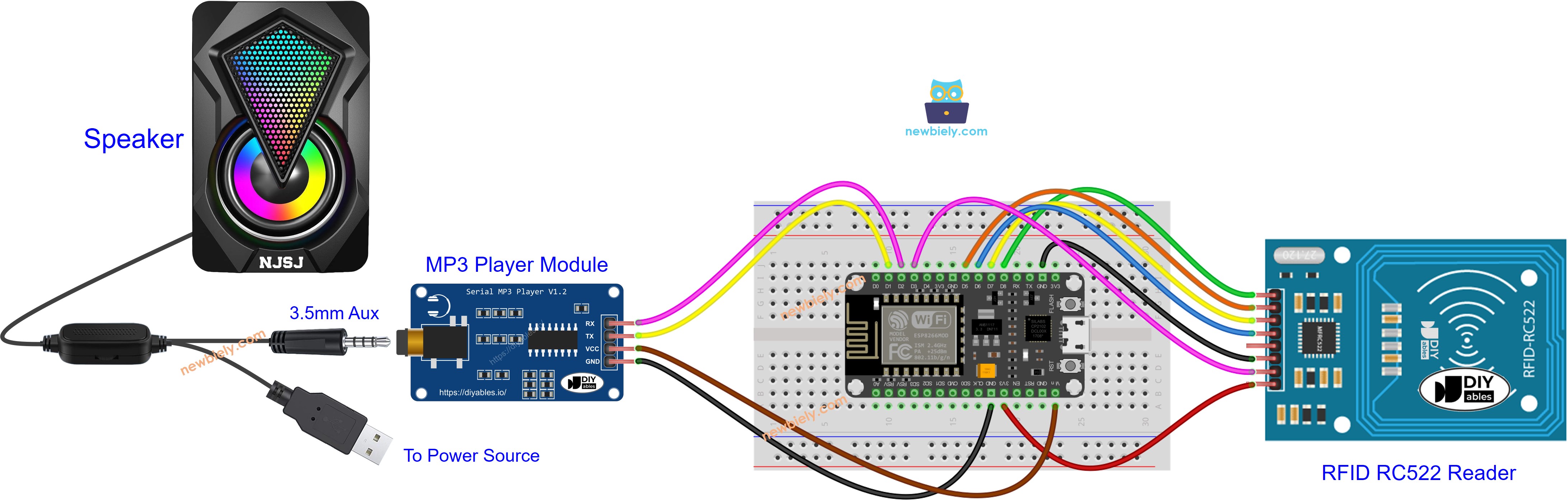
이 이미지는 Fritzing을 사용하여 만들어졌습니다. 이미지를 확대하려면 클릭하세요.
ESP8266 핀배열 및 ESP8266 전원을 켜는 방법에 대해 더 많이 보십시오.
※ 주의:
제조업체에 따라 핀의 순서가 달라질 수 있습니다. 항상 모듈에 인쇄된 라벨을 사용하세요. 위의 이미지는 DIYables 브랜드의 모듈 핀배열을 보여줍니다.
원하는 노래 목록을 마이크로 SD 카드에 미리 저장하세요.
마이크로 SD 카드를 MP3 플레이어 모듈에 삽입하세요.
MP3 플레이어 모듈을 ESP8266에 연결하세요.
스피커를 MP3 플레이어 모듈에 연결하세요.
스피커를 전원원에 연결하세요.
RFID 리더를 ESP8266에 연결하세요.
UID가 일반적으로 RFID 태그에 인쇄되지 않으므로, 우리가 해야 할 첫 번째 단계는 태그의 UID를 찾아내는 것입니다. 이는 다음 방법으로 할 수 있습니다:
아래 코드를 복사하고 Arduino IDE로 열어주세요.
#include <SPI.h>
#include <MFRC522.h>
#define SS_PIN D8
#define RST_PIN D3
MFRC522 rfid(SS_PIN, RST_PIN);
void setup() {
Serial.begin(9600);
SPI.begin();
rfid.PCD_Init();
Serial.println("Tap RFID Tag on reader");
}
void loop() {
if (rfid.PICC_IsNewCardPresent()) {
if (rfid.PICC_ReadCardSerial()) {
for (int i = 0; i < rfid.uid.size; i++) {
Serial.print("0x");
Serial.print(rfid.uid.uidByte[i] < 0x10 ? " 0" : " ");
Serial.print(rfid.uid.uidByte[i], HEX);
if (i < (rfid.uid.size - 1))
Serial.print(", ");
}
Serial.println();
rfid.PICC_HaltA();
rfid.PCD_StopCrypto1();
}
}
}
Arduino IDE에서 Upload 버튼을 클릭하여 ESP8266에 코드를 업로드하세요
시리얼 모니터 열기
RFID 카드/키링을 RFID-RC522 모듈에 하나씩 탭하세요
시리얼 모니터에 표시되는 UID를 기록하세요, 아래와 같이 보입니다:
Tap RFID Tag on reader
0x51, 0x3D, 0xC1, 0xAC
0x6A, 0x4C, 0x12, 0x6D
0xB0, 0x1F, 0x92, 0x11
우리는 아래의 ESP8266 코드를 업데이트하기 위해 이 RFID UID를 사용할 것입니다.
#include <SPI.h>
#include <MFRC522.h>
#include <SoftwareSerial.h>
#define CMD_PLAY_NEXT 0x01
#define CMD_PLAY_PREV 0x02
#define CMD_PLAY_W_INDEX 0x03
#define CMD_SET_VOLUME 0x06
#define CMD_SEL_DEV 0x09
#define CMD_PLAY_W_VOL 0x22
#define CMD_PLAY 0x0D
#define CMD_PAUSE 0x0E
#define CMD_SINGLE_CYCLE 0x19
#define DEV_TF 0x02
#define SINGLE_CYCLE_ON 0x00
#define SINGLE_CYCLE_OFF 0x01
#define ESP8266_RX D1
#define ESP8266_TX D2
#define SS_PIN D8
#define RST_PIN D3
#define SONG_NUM 3
MFRC522 rfid(SS_PIN, RST_PIN);
SoftwareSerial mp3(ESP8266_RX, ESP8266_TX);
byte RFID_UIDs[SONG_NUM][4] = {
{ 0x51, 0x3D, 0xC1, 0xAC },
{ 0x6A, 0x4C, 0x12, 0x6D },
{ 0xB0, 0x1F, 0x92, 0x11 }
};
void setup() {
Serial.begin(9600);
mp3.begin(9600);
delay(500);
mp3_command(CMD_SEL_DEV, DEV_TF);
delay(200);
SPI.begin();
rfid.PCD_Init();
Serial.println("Tap RFID Tag on reader");
}
void loop() {
if (rfid.PICC_IsNewCardPresent()) {
if (rfid.PICC_ReadCardSerial()) {
Serial.print("Tag UID:");
for (int i = 0; i < rfid.uid.size; i++) {
Serial.print(rfid.uid.uidByte[i] < 0x10 ? " 0" : " ");
Serial.print(rfid.uid.uidByte[i], HEX);
}
Serial.println();
for (int index = 0; index < SONG_NUM; index++) {
if (rfid.uid.uidByte[0] == RFID_UIDs[index][0] && rfid.uid.uidByte[1] == RFID_UIDs[index][1] && rfid.uid.uidByte[2] == RFID_UIDs[index][2] && rfid.uid.uidByte[3] == RFID_UIDs[index][3]) {
Serial.print("Playing song ");
Serial.println(index);
mp3_command(CMD_PLAY_W_INDEX, index);
}
}
rfid.PICC_HaltA();
rfid.PCD_StopCrypto1();
}
}
}
void mp3_command(int8_t command, int16_t dat) {
int8_t frame[8] = { 0 };
frame[0] = 0x7e;
frame[1] = 0xff;
frame[2] = 0x06;
frame[3] = command;
frame[4] = 0x00;
frame[5] = (int8_t)(dat >> 8);
frame[6] = (int8_t)(dat);
frame[7] = 0xef;
for (uint8_t i = 0; i < 8; i++) {
mp3.write(frame[i]);
}
}
아두이노 IDE에서 ESP8266을 시작하려면 다음 단계를 따르세요:
다이어그램에 표시된 대로 구성요소를 연결하세요.
USB 케이블을 사용하여 컴퓨터에 ESP8266 보드를 연결하세요.
컴퓨터에서 Arduino IDE를 엽니다.
올바른 ESP8266 보드(예: NodeMCU 1.0 (ESP-12E Module))와 해당 COM 포트를 선택하세요.
위의 코드를 복사하고 Arduino IDE로 엽니다.
준비 단계에서 얻은 UID를 위의 코드에 업데이트하세요.
코드를 ESP8266에 업로드하세요.
RFID-RC522 모듈에 RFID 태그를 하나씩 탭하세요.
MP3 플레이어에서 소리를 확인하세요.
모든 것이 원활하게 실행되면, 각 RFID 카드가 한 곡과 연결될 것입니다.
각 RFID 카드에 노래 이름을 표시할 수 있습니다.
비디오 제작은 시간이 많이 걸리는 작업입니다. 비디오 튜토리얼이 학습에 도움이 되었다면, YouTube 채널 을 구독하여 알려 주시기 바랍니다. 비디오에 대한 높은 수요가 있다면, 비디오를 만들기 위해 노력하겠습니다.